Maison >Tutoriel système >Série Windows >Étapes pour résoudre l'échec de la réinitialisation de WIN10 sans apporter de modifications
Étapes pour résoudre l'échec de la réinitialisation de WIN10 sans apporter de modifications
- WBOYWBOYWBOYWBOYWBOYWBOYWBOYWBOYWBOYWBOYWBOYWBOYWBavant
- 2024-03-27 12:01:061322parcourir
L'éditeur PHP Strawberry vous présentera les étapes à suivre pour gérer l'échec de la réinitialisation de WIN10 sans apporter de modifications. Lorsque vous utilisez le système Windows 10, vous pouvez parfois rencontrer un échec de réinitialisation, surtout si aucune modification n'a été apportée. Cela peut être dû à des fichiers système corrompus ou à d'autres raisons. Ensuite, nous vous présenterons en détail comment résoudre le problème de l'échec de la réinitialisation de WIN10, afin que vous puissiez facilement résoudre le problème de l'échec de la réinitialisation du système.
1. Cliquez sur le menu Démarrer, le bouton d'alimentation, appuyez sur Shift et redémarrez.
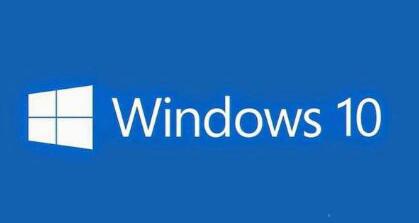
2. Redémarrez sous [Démarrer]---[Paramètres]---[Mise à jour et sécurité]---[Récupération]---[Démarrage avancé].
3. Forcez l'arrêt à plusieurs reprises 2 fois en 2 minutes, et il entrera automatiquement dans ce mode la troisième fois.
2. Après être entré en mode Win RE, sélectionnez Dépannage.
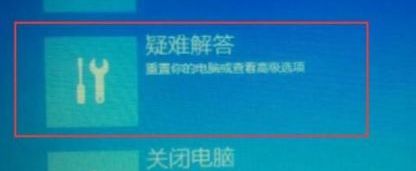
3. Choisissez de réinitialiser cet ordinateur.
Si vous ne parvenez pas à le réinitialiser en mode sans échec, vous ne pourrez probablement que sauvegarder vos données et réinstaller.
Ce qui précède est le contenu détaillé de. pour plus d'informations, suivez d'autres articles connexes sur le site Web de PHP en chinois!
Articles Liés
Voir plus- Comment résoudre le problème selon lequel Win10 ne peut pas se connecter au serveur proxy
- Le commutateur Bluetooth Win10 est manquant
- Clé d'activation de la version professionnelle Win10
- Comment nettoyer les déchets dans Win10
- Comment mettre à niveau la version familiale de Win10 vers la version professionnelle

